Sâu Android có thể cài lén mã độc lên PC
Các chuyên gia bảo mật vừa phát hiện một chương trình nguy hiểm, được lập trình để không chỉ thâm nhập thiết bị di động mà còn hoạt động trên cả máy tính thông thường.
Ứng dụng DroidCleaner trên Google Play.
Hãng Kaspersky phát hiện mã độc ẩn trong ứng dụng DroidCleaner trên kho Google Play có thể lây nhiễm trên smartphone và tự động gửi đi và xóa tin nhắn SMS, kích hoạt Wi-Fi, tập hợp thông tin về thiết bị, mở link tùy ý trên trình duyệt, đăng toàn bộ nội dung trong thẻ SD, SMS, danh bạ, ảnh…lên máy chủ của kẻ phát tán sâu.
Không những thế, khi điện thoại được kết nối với máy tính Windows qua cổng USB, chương trình sẽ thiết lập một cổng hậu trên PC để điều khiển microphone để nghe lén và gửi file ghi âm tới máy chủ.
DroidCleaner không phải ứng dụng phổ biến, do đó nguy cơ người dùng tải app này trên điện thoại và bị lây nhiễm không cao. Tuy nhiên, nó cho thấy sâu Android đang tiến hóa ngày một tinh vi và có thêm nhiều hoạt động nguy hiểm.
Video đang HOT
Theo VNE
Những nguyên nhân phổ biến khiến máy tính crash
Đối với phần lớn người dùng Windows, màn hình xanh chết chóc ( Blue Screen of Death) từ lâu đã trở thành một thứ quá đỗi...quen thuộc. Chắc ít ai có thể mạnh dạn nói rằng trong suốt quãng thời gian sử dụng Windows của mình, màu xanh chết chóc này chưa từng hiện lên dù chỉ một lần. Hậu quả gây ra có thể chỉ đơn giản là việc...cụt hứng khi đang đọc dở một bài báo, cuốn sách, hay nghiêm trọng hơn là mất hết thành quả công việc suốt cả đêm dài. Những lúc như vậy, người dùng nóng tính thường trút nỗi bực dọc của mình lên...phần cứng, một vài người lại cảm thấy phát cáu với ...bác Bill vì tạo ra Windows chịu lỗi quá kém. Rốt cuộc nguyên nhân chủ đạo của lỗi màn hình xanh là do đâu, tại sao có người suốt nhiều năm trời chỉ phải nhìn thấy màu xanh chết chóc này đôi lần trong khi có người lại thường xuyên bị nó ghé thăm? Hôm nay chúng ta hãy cùng thử điểm qua những nguyên nhân thường gặp nhất.
Lỗi bộ nhớ RAM hoặc Mainboard
Trong rất, rất nhiều trường hợp, BSOD xảy ra khi việc truy xuất dữ liệu quan trọng từ bộ nhớ đệm có trục trặc, chủ yếu xuất phát từ lỗi RAM hoặc mainboard. Các công cụ như Memtest86 hay các đĩa công cụ được nhà sản xuất đính kèm khi mua phần cứng sẽ giúp bạn kiểm tra tình trạng truy xuất bộ nhớ của hệ thống. Thực chất, chắc hẳn không ít bạn đọc đã từng tự khắc phục được tình trạng này bằng cách nghe theo lời khuyên đơn giản là ...rút ram ra vệ sinh khe và chân cắm (hoặc đổi vị trí cắm). Nhìn chung trong đa số trường hợp, những người dùng thiếu kinh nghiệm và không thể lập tức khoanh vùng lỗi khi nhìn vào thông tin hiển thị trên màn hình xanh nên kiểm tra lại RAM đầu tiên trước khi đi tìm "hỗ trợ kĩ thuật".
BIOS Settings
Các thay đổi trong BIOS ảnh hưởng trực tiếp đến hoạt động của phần cứng, vì vậy chỉ một sai sót nhỏ cũng có thể dẫn đến nhiều hậu quả nghiêm trọng, không nói riêng gì BSOD. Đối với những người tập tành OC hay đơn giản là tinh chỉnh BIOS lần đầu, việc gây ra BSOD hoặc thậm chí khiến hệ thống không thể khởi động hay boot là chuyện không có gì lạ. Ngay cả những người dùng có đôi chút kinh nghiệm, nếu không hoàn toàn hiểu rõ về các thay đổi của mình thì việc phải hiệu chỉnh lại vài lần để giảm bớt dần tần suất xuất hiện của BSOD cho đến khi hệ thống ổn định cũng là chuyện bình thường. Điều cần nhớ là, một khi bạn đã táy máy vào BIOS, việc xuất hiện BSOD có thể là 1 trong những vấn đề...ít nghiêm trọng nhất có thể xuất hiện. Nếu không thể tìm ra những thay đổi nào của mình đã gây ra BSOD, phương án tốn nhất của bạn là reset BIOS Setting về mặc định (default). Tốt nhất là nên tìm hiểu trước về cách thay pin CMOS hoặc reset BIOS bằng jumper trên mainboard của mình nếu bạn có ít kinh nghiệm và hiểu biết về phần cứng nhưng vẫn muốn thử thực hiện vài thay đổi "mạnh tay".
Lỗi Registry
Microsoft vẫn luôn cảnh báo: Registry không phải là nơi để người dùng thiếu kinh nghiệm vọc phá. Dù các đổi mới ngày nay đã giúp Windows quản lí lỗi Registry hiệu quả hơn, đồng nghĩa với việc những tình trạng lỗi nghiêm trọng như BSOD có thể ít xuất hiện hơn thời XP kể cả khi bạn táy máy vào registry, nhưng cũng không có nghĩa là Microsoft đã loại bỏ được hẳn nguyên nhân nay. Kể cả đối với những người dùng có kinh nghiệm, việc backup registry khi thực hiện thay đổi trên các thông số mà bạn không nắm chắc toàn bộ 100% công dụng là vẫn cần thiết. Nếu tần suất xuất hiện của BSOD sau khi thay đổi registry thấp, bạn có thể dùng thử các công cụ đơn giản như như Advanced System Care, Wise Registry Cleaner hay Ccleaner. Nếu lỗi nghiêm trọng khiến bạn không thể boot vào Windows, thử tìm cách boot vào Safe Mode và chạy lại các công cụ này hoặc cầu cứu System Restore.
Driver
Nói đến trục trặc trên Window nói riêng và trên máy tính nói chung, không bao giờ chúng ta có thể quên được...driver. Đóng vai trò là thành phần điều khiển hoạt động của các phần cứng trong hệ thống, hiển nhiên nếu một driver nào đó cũ, hỏng, hoặc chưa được cài đặt sẽ tạo ra trục trặc cho phần cứng mà nó điều khiển. Đối với những thành phần ngoại vi đơn giản như chuột, bàn phím, usb...v..v.. , thiếu driver thích hợp chỉ gây đôi chút khó khăn trong sử dụng. Nhưng nếu driver của các thành phần quan trọng khác trên mainboard gặp vấn đề, nhiều khả năng cả hệ thống của bạn sẽ mất ổn định, và BSOD là không thể tránh khỏi - kể cả khi bản thân mainboard (và phần cứng khác nói chung hoàn toàn không bị trục trặc gì). Tưởng tượng khi bạn lái xe ô tô, toàn bộ động cơ vẫn hoạt động bình thường nhưng tay lái (nơi truyền thông tin điều khiển từ người dùng) bị hỏng, chuyện gì sẽ xảy ra? Thậm chí trên các thiết bị cần sự đồng bộ tối đa như laptop, driver của những thành phần tưởng chừng không đóng vai trò thiết yếu như touchpad hay bluetooth cũng có thể gây bất ổn hệ thống và tạo ra BSOD như thường. Chính vì vậy, kiểm tra và update driver của toàn bộ các thành phần trong máy cũng là một bước quan trọng khi máy nhà bạn đột nhiên thường xuyên xuất hiện BSOD.
Xung đột phần cứng
Đây là một trong những lí do một số chuyên gia thường lấy ra để than phiền về chuyện...Windows chịu lỗi kém. Nếu Windows nhận được các thông tin xung đột từ các phần cứng khác nhau, đôi lúc hệ điều hành này không xử lí được các thông tin đó và ...crash. Dĩ nhiên điều này đã được Microsoft cải thiện dần trong các bản patch và phiên bản Windows mới, nhưng liệu đã triệt tiêu được hẳn nhược điểm này hay chưa thì chúng ta vẫn còn phải chờ Windows 8 hoạt động một thời gian nữa.
Các lỗi xung đột cơ bản cũng khá dễ kiểm tra, giống như khi tiến hành kiểm tra phần cứng thiếu driver. Chúng ta truy cập device manager và tìm các thiết bị có dấu như hình minh họa.
Cách giải quyết xung đột phần cứng có thể khác nhau tùy theo tình trạng bệnh. Tuy trong một số trường hợp việc nâng cấp driver hoặc tinh chỉnh lại một chút trong BIOS có thể sẽ giải quyết được tình trạng này, nhưng đối với các lỗi xung đột phần cứng nếu bạn không nắm rõ về máy móc thì nên copy nội dung phần device status (chuột phải vào thiết bị lỗi> properties) và hỏi người có kinh nghiệm hơn về phương án giải quyết.
Virus & Trojan
Virus và Trojan nằm trong danh sách "thủ phạm" của ti tỉ thứ bệnh cho máy móc trong nhà bạn, và dĩ nhiên danh sách này cũng không thể là ngoại lệ. Các file quan trọng của hệ thống, các cấu hình hoạt động của phần cứng, các driver.v.v.. tất cả đều có khả năng bị virus và trojan phá hoạt nếu hệ thống của bạn không được bảo vệ cẩn thận. Nếu bạn may mắn, các thiệt hại do virus gây ra sẽ chỉ làm hệ thống chậm chạp, hơi kém ổn định và vài thao tác quét virus, sửa chửa file đơn giản sẽ giải quyết được vấn đề. Trường hợp xấu hơn, khi các thành phần quan trọng đã hỏng không thể sửa chữa hoặc thậm chí khiến việc boot vào Windows là bất khả thi, việc cài lại hệ điều hành là điều bắt buộc.
Nên nhớ, phần mềm diệt virus không phải thuốc chữa vạn năng. Vì vậy nói một cách hơi phóng đại, một khi bạn đã bất cẩn để virus hay trojan lọt vào máy, hệ thống đó không còn hoàn toàn đáng tin cậy nữa. Việc quét và sửa lỗi tại thời điểm đó có thể tạm thời khôi phục lại sự ổn định, nhưng không có gì bảo đảm rằng 100% các lỗi đã hoàn toàn được phát hiện và sửa chữa sau khi bị virus chọc phá, cũng như khó mà biết rằng những kẻ phá hoại này đã len lỏi đến những đâu. Đó là chưa kể các dữ liệu cá nhân bị phá hoại và thời gian tiêu tốn để sửa lỗi khi gặp virus là không thể lấy lại. Phòng bệnh vẫn luôn hiệu quả hơn là chữa bệnh.
Lỗi ổ cứng
Phần mềm
Vấn đề về nhiệt độ
Phần lớn các linh kiện điện tử trong thùng máy của chúng ta đều nhạy cảm với nhiệt độ cao. Trường hợp xấu nhất dĩ nhiên là nhiệt độ cao khiến linh kiện bị hỏng hoàn toàn, mùi khét bốc ra sẽ dễ dàng chỉ rõ cho khổ chủ biết hiện trường vụ án nằm ở đâu. Nhưng đôi lúc việc tản nhiệt không hợp lí chỉ dẫn đến bất ổn, hoặc khiến phần cứng đó phải tự tắt để bảo vệ mình, hậu quả là Windows crash.
Nhiệt độ là vấn đề cần chú ý kiểm tra nếu hệ thống của bạn thường xuyên bị tự động reboot hoặc BSOD sau khi đã kiểm tra tất cả các nguyên do ở trên. Một số loại mainboard nếu được gắn speaker sẽ có chuỗi tiếng beep tương ứng với lỗi quá tải nhiệt (xem trong sách hướng dẫn sử dụng của mainboard). Nếu bạn đang tập tành OC, căn nguyên của việc này đá quá hiển nhiên và hướng giải quyết cũng vì thế mà quá rõ ràng. Còn nếu không, nên kiểm tra lại tình trạng các quạt, luồng khí trong thùng máy, kết hợp với việc sử dụng các phần mềm như Coretemp hay Hwinfo để theo dõi tình trạng nhiệt độ các thành phần phần cứng. Các vấn đề về nhiệt độ cần được xử lí càng sớm càng tốt trước khi sự cố nghiêm trọng xảy ra khiến hầu bao của bạn lại được dịp than khóc.
Nguồn điện
Các thiết bị điện tử ngày nay dù có hiện đại đến đâu, mất đi nguồn điện thì đều trở nên... vô dụng. Con người cần ăn uống điều độ để giữ sức khỏe, còn các thiết bị điện tử đều cần nguồn năng lượng điện ổn định để có thể hoạt động hiệu quả. Dù rằng các thiết bị đời mới, nhất là các bộ nguồn (PSU) có rất nhiều cơ chế để bảo đảm an toàn cho các linh kiện nhạy cảm trước việc nguồn điện trở nên kém ổn định hoặc đột ngột bị ngắt, nhưng điện vẫn có thể là một trong những nguyên nhân cần xem xét nếu bạn cảm thấy hệ thống có vẻ bất thường và các nguyên nhân trên đã được loại trừ.
Căn nguyên của các vấn đề về điện chủ yếu xoay quay 2 thủ phạm : bộ nguồn (PSU) và hệ thống điện nhà/phòng bạn. Việc kiểm tra bộ nguồn không dễ dàng và cần nhiều kiến thức chuyên môn, tuy nhiên bạn có thể thử đưa máy sang phòng/ổ điện khác để nhanh chóng loại trừ nguyên nhân thứ 2.
Theo Genk
Tăng sức đề kháng cho máy tính 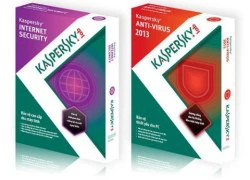 Kaspersky Lab 2013 với 2 phiên bản tiếng Việt với các tính năng nổi bật như Safe Money - An toàn tài chính và Automatic Exploit Prevention - Phòng chống thâm nhập tự động sẽ tăng cường bảo vệ máy tính của bạn. Môi trường công nghệ thông tin ngày càng phát triển kéo theo nhiều vấn đề phức tạp và gây nguy...
Kaspersky Lab 2013 với 2 phiên bản tiếng Việt với các tính năng nổi bật như Safe Money - An toàn tài chính và Automatic Exploit Prevention - Phòng chống thâm nhập tự động sẽ tăng cường bảo vệ máy tính của bạn. Môi trường công nghệ thông tin ngày càng phát triển kéo theo nhiều vấn đề phức tạp và gây nguy...
 Độc lạ 'vua hài' Xuân Hinh rap, Hòa Minzy 'gây bão' triệu view04:19
Độc lạ 'vua hài' Xuân Hinh rap, Hòa Minzy 'gây bão' triệu view04:19 Vụ ngoại tình hot nhất MXH hôm nay: Bỏ 400 triệu đồng giúp chồng làm ăn, vợ mở camera phát hiện sự thật đau lòng00:57
Vụ ngoại tình hot nhất MXH hôm nay: Bỏ 400 triệu đồng giúp chồng làm ăn, vợ mở camera phát hiện sự thật đau lòng00:57 Toàn cảnh vụ fan 'Anh trai say hi' mắng nghệ sĩ tới tấp ở rạp chiếu phim02:46
Toàn cảnh vụ fan 'Anh trai say hi' mắng nghệ sĩ tới tấp ở rạp chiếu phim02:46 Người đàn ông không rời mắt khỏi Mỹ Tâm01:04
Người đàn ông không rời mắt khỏi Mỹ Tâm01:04 Nam Em khiến khán giả tức giận00:20
Nam Em khiến khán giả tức giận00:20 Về Ninh Thuận gặp ông bà ngoại bé Bắp giữa ồn ào 16,7 tỷ đồng từ thiện: "Con tôi nhỡ miệng, mong cô chú tha thứ cho nó"04:58
Về Ninh Thuận gặp ông bà ngoại bé Bắp giữa ồn ào 16,7 tỷ đồng từ thiện: "Con tôi nhỡ miệng, mong cô chú tha thứ cho nó"04:58Tin đang nóng
Tin mới nhất

Nâng cao và biến đổi hình ảnh của bạn bằng trình chỉnh sửa video trực tuyến CapCut

Cách đăng Facebook để có nhiều lượt thích và chia sẻ

Thêm nhiều bang của Mỹ cấm TikTok

Microsoft cấm khai thác tiền điện tử trên các dịch vụ đám mây để bảo vệ khách hàng

Facebook trấn áp hàng loạt công ty phần mềm gián điệp

Meta đối mặt cáo buộc vi phạm các quy tắc chống độc quyền với mức phạt 11,8 tỷ đô

Không cần thăm dò, Musk nên sớm từ chức CEO Twitter

Đại lý Việt nhập iPhone 14 kiểu 'bia kèm lạc'

Khai trương hệ thống vé điện tử và dịch vụ trải nghiệm thực tế ảo XR tại Quần thể Di tích Cố đô Huế

'Dở khóc dở cười' với tính năng trợ giúp người bị tai nạn ôtô của Apple

Xiaomi sa thải hàng nghìn nhân sự

Apple sẽ bắt đầu sản xuất MacBook tại Việt Nam vào giữa năm 2023
Có thể bạn quan tâm

Bé gái bất ngờ rơi xuống sông khi đang đi học về, diễn biến sau đó khiến dân mạng bủn rủn chân tay
Netizen
13:29:48 04/03/2025
"Công chúa Kpop" Jang Won Young gây sốt cõi mạng với hệ tư tưởng may mắn "Lucky Vicky"
Sao châu á
13:25:55 04/03/2025
Bắt 4 người trong vụ cầm hung khí chém thực khách ở quán nhậu TPHCM
Pháp luật
13:23:07 04/03/2025
Ngôi sao đang thực sự thống trị màn ảnh Trung Quốc hiện tại: Cái tên gây sốc với nhiều người
Hậu trường phim
13:21:57 04/03/2025
Cô trợ lý đẹp nhất Trung Quốc hiện tại: Nhan sắc đỉnh cao ở phim mới, càng nhìn càng thấy yêu
Phim châu á
13:19:18 04/03/2025
Hàng loạt máy bay chuẩn bị hạ cánh tại thủ đô Mỹ nhận cảnh báo va chạm không chính xác
Thế giới
13:16:56 04/03/2025
Lý Nhã Kỳ sang trọng, tỏa sáng khi 'dát' kim cương dự sự kiện
Phong cách sao
12:56:24 04/03/2025
Doãn Hải My "đụng hàng" với nàng WAG được khen xinh nhất làng bóng Việt, vóc dáng nuột nà một chín một mười, ai nổi bật hơn?
Sao thể thao
12:54:40 04/03/2025
Nỗi trăn trở của "ông hoàng" nhạc phim Việt
Nhạc việt
12:52:48 04/03/2025
Thăng vượt cấp hàm cho chiến sĩ công an hy sinh khi làm nhiệm vụ
Tin nổi bật
12:50:30 04/03/2025
 Galaxy S II Plus ít hao pin hơn so với Galaxy S II
Galaxy S II Plus ít hao pin hơn so với Galaxy S II Tổng hợp những thông tin xung quanh PlayStation 4
Tổng hợp những thông tin xung quanh PlayStation 4


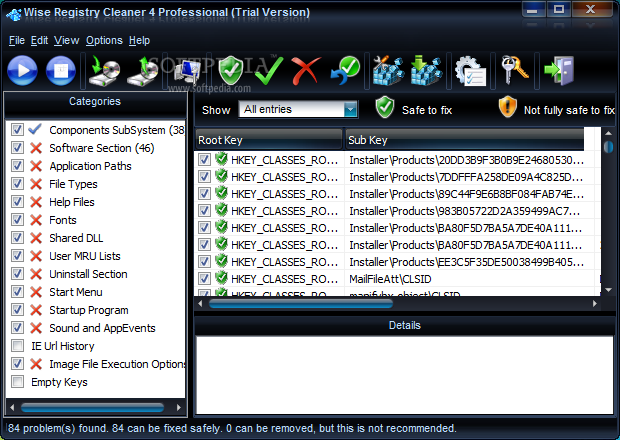


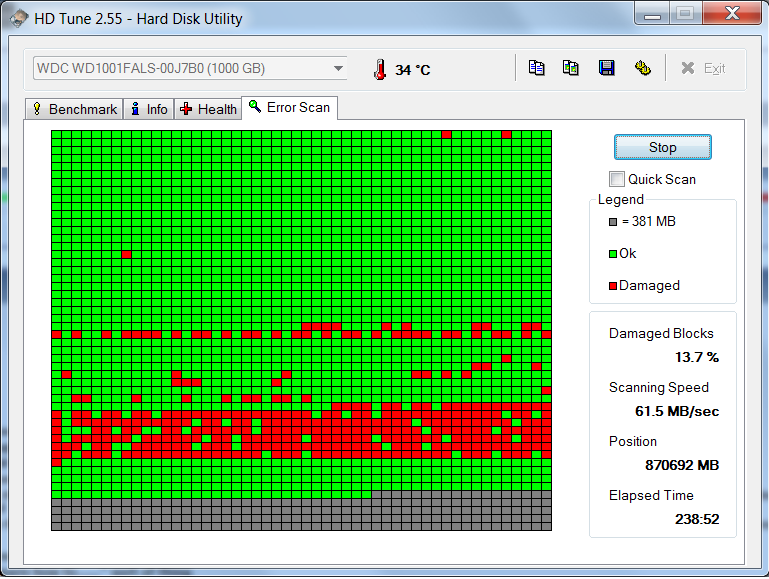



 Phát hiện mã độc nguy hiểm với những tính năng chưa từng có
Phát hiện mã độc nguy hiểm với những tính năng chưa từng có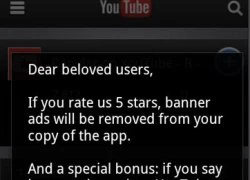 99% chương trình độc hại nhắm vào thiết bị Android
99% chương trình độc hại nhắm vào thiết bị Android Imperva: "Các phần mềm diệt virus 'hàng khủng' chỉ là đồ bỏ"
Imperva: "Các phần mềm diệt virus 'hàng khủng' chỉ là đồ bỏ"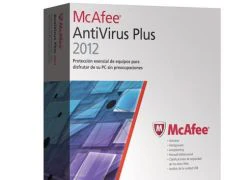 Phần mềm diệt virus giá rẻ bán tràn lan trên mạng
Phần mềm diệt virus giá rẻ bán tràn lan trên mạng 2013: Mạng xã hội sẽ 'xuống sắc'
2013: Mạng xã hội sẽ 'xuống sắc'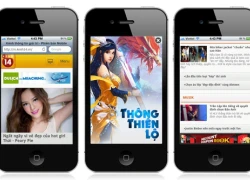 2013: Phần mềm quảng cáo trên di động sẽ làm điên đầu người dùng
2013: Phần mềm quảng cáo trên di động sẽ làm điên đầu người dùng Thái độ Xuân Hinh dành cho Hòa Minzy
Thái độ Xuân Hinh dành cho Hòa Minzy Chiến sĩ cảnh sát cơ động bị đâm tử vong: Hiền, siêng năng, giỏi tiếng Anh
Chiến sĩ cảnh sát cơ động bị đâm tử vong: Hiền, siêng năng, giỏi tiếng Anh Nữ ca sĩ trẻ nhất được phong NSND: Giàu có, ở biệt phủ 8000m2, lấy chồng 3 sau 2 lần đổ vỡ
Nữ ca sĩ trẻ nhất được phong NSND: Giàu có, ở biệt phủ 8000m2, lấy chồng 3 sau 2 lần đổ vỡ
 "Cam thường" check nhan sắc thật của nàng WAG xinh nhất làng bóng đá, có lộ khuyết điểm khi không có filter?
"Cam thường" check nhan sắc thật của nàng WAG xinh nhất làng bóng đá, có lộ khuyết điểm khi không có filter? Chuyện gì đang xảy ra với Thanh Sơn?
Chuyện gì đang xảy ra với Thanh Sơn? Bộ phim khiến người xem "ngại giùm" dàn sao nữ hạng A đình đám
Bộ phim khiến người xem "ngại giùm" dàn sao nữ hạng A đình đám
 Kết quả vụ tranh gia sản Từ Hy Viên: 761 tỷ tiền thừa kế chia đôi, chồng Hàn có cú "lật kèo" gây sốc
Kết quả vụ tranh gia sản Từ Hy Viên: 761 tỷ tiền thừa kế chia đôi, chồng Hàn có cú "lật kèo" gây sốc Hòa Minzy nhắn tin Facebook cho "vua hài đất Bắc" Xuân Hinh, ngày hôm sau nhận được điều bất ngờ
Hòa Minzy nhắn tin Facebook cho "vua hài đất Bắc" Xuân Hinh, ngày hôm sau nhận được điều bất ngờ Sao Việt "huyền thoại" đóng MV của Hòa Minzy, cõi mạng dậy sóng vì các phân cảnh đắt giá từng chút một
Sao Việt "huyền thoại" đóng MV của Hòa Minzy, cõi mạng dậy sóng vì các phân cảnh đắt giá từng chút một Cuộc hôn nhân ngắn nhất showbiz: Sao nữ bị chồng đánh sảy thai rồi vứt trên đường, ly dị sau 12 ngày cưới
Cuộc hôn nhân ngắn nhất showbiz: Sao nữ bị chồng đánh sảy thai rồi vứt trên đường, ly dị sau 12 ngày cưới Bắc Bling vừa ra mắt đã nhận gạch đá, Hòa Minzy nói gì?
Bắc Bling vừa ra mắt đã nhận gạch đá, Hòa Minzy nói gì?
 Thấy có nhiều chim lợn, trường mua vàng mã, mời thầy về cúng!
Thấy có nhiều chim lợn, trường mua vàng mã, mời thầy về cúng!
 Bố mẹ vợ Quang Hải mang đặc sản thiết đãi thông gia, một mình Chu Thanh Huyền ngồi đất ăn món bình dân gây sốt
Bố mẹ vợ Quang Hải mang đặc sản thiết đãi thông gia, một mình Chu Thanh Huyền ngồi đất ăn món bình dân gây sốt